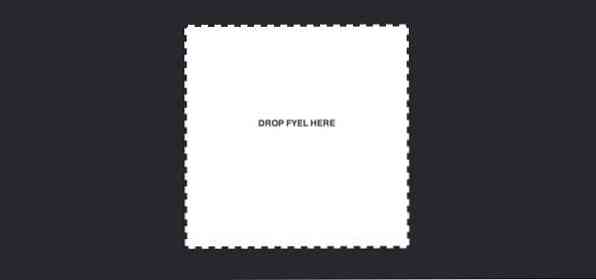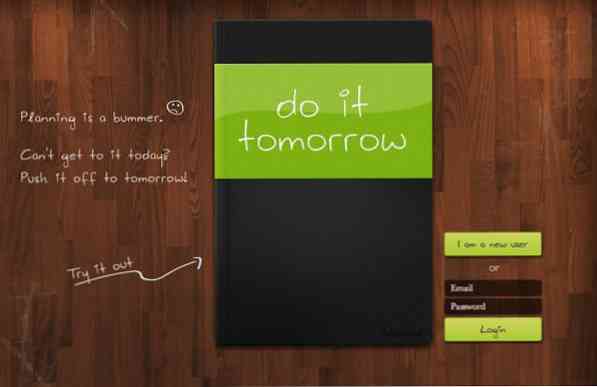Snabbtangent för att skapa ny mapp i Utforskaren
Har du någonsin undrat om det finns en snabbtangent för att skapa en ny mapp i Utforskaren? En konversation med MysticGeek igår kväll fick mig att undersöka detta, så jag skickar svaret för alla.
Uppdatering: Vi har lagt till i instruktionerna för Windows 7, där det är väldigt enkelt att göra.
Det finns faktiskt ett par lösningar på detta problem: Du kan använda de inbyggda acceleratornycklarna, eller ladda ner och installera en liten freeware-app som heter bxNewFolder för att tilldela snabbtangenten.
Ny mapp snabbtangent i Windows 7
Windows 7 innehåller indirekt en genvägskombination för att skapa en ny mapp: Ctrl + Shift + N Använd bara den här genvägsnyckeln någonstans i Utforskaren, och en ny mapp skapas direkt:

Använda tangentbordets acceleratornycklar
Du kan använda tangentbordets accelerator-knappar: Alt + F för att hämta upp filmenyn, och sedan på Ny meny och sedan för ny mapp. Så slutar din kortkommandosekvens att vara F + W + F med Alt-tangenten nedtryckt. (Testa)

Jag har funnit att det här fungerar ganska bra när du är van vid det, och det kräver ingen ytterligare programvara.
Installera bxNewFolder
Denna freeware plugin använder F12 som den nya mappen snabbtangent, som tyvärr inte kan ändras. Om du använder det här i Windows XP får du nytta av den nya verktygsfältsknappen som den lägger till. Det finns ingen synlig användargränssnitt i Windows Vista, men det fungerar perfekt.
För att installera det korrekt måste du stänga alla Windows Explorer-fönster och välja sedan Kör som administratör från högerklick-menyn.

När den är installerad ska den omedelbart börja fungera ... bara tryck F12 för att öppna den nya mappdialogen. Om du håller ned Skift-tangenten och trycker på Enter efter att du har skrivit mappnamnet navigerar du genast i mappen, vilket jag tycker är väldigt användbar.

I Windows XP får du också en ny mappknapp.

Du måste bläddra nästan till botten av sidan för att hitta installationsprogrammet.
Hämta bxNewFolder från Baxbex.com